WooCommerce削除注文:2025クリーンアップガイド
公開: 2025-02-13成功したWooCommerceストアを実行するということは、注文の絶え間ない流入に対処することを意味します。クリックするたびに、購入するたびに、WooCommerceストアのすべての対話がデータを生成します。
注文が流れ、それぞれが慎重に梱包され、出荷されます。しかし、散らかった倉庫が効率を妨げるように、古い注文であふれているデータベースはあなたのウコンマースストアを遅くする可能性があります。古い完成した注文は、一度重要ではありますが、データベースを蓄積して乱雑にすることができます。
定期的にWooCommerceの削除注文アクションを削除し、それらの古い無関係な注文をクリーンアップすることは、ピークパフォーマンスとスムーズに実行されるビジネスを維持するために重要です。
最適な効率の準備はできましたか?この記事は、この混乱を整理し、WooCommerceの削除注文を進めるのに役立つように導きます。始めましょう。
WooCommerceの注文を削除する必要があるのはなぜですか?
- データベーススペースの解放:古い、不要な注文はデータベースを膨らませ、パフォーマンスに影響を与え、特に共有ホスティングに影響を与えます。それらを削除すると、バックアップが速くなり、ストレージコストが削減される可能性があります。
- ストアのパフォーマンスの向上:大規模なデータベースはデータの取得を遅くし、読み込み時間が遅く、ユーザーエクスペリエンスが低下します。古い注文の削除により、データベースクエリが高速化され、ストア全体の応答性が向上します。
- レポートの簡素化:レポートに古い注文を含めると、データをゆがめ、現在の傾向を曖昧にする可能性があります。それらを削除すると、アクティブな顧客に集中し、より正確なレポートを生成し、データ分析を合理化できます。
- データのプライバシーの維持:注文データを削除することは、プライバシー戦略の一部(GDPR、CCPAの「忘れられる権利」)の一部ですが、非常に注意して進めてください。プライバシー上の理由で注文データを削除する前に、データを完全に削除するのではなく、データから識別情報を削除することを検討してください。
WooCommerce注文を削除する2つの簡単な方法
WooCommerceの注文を管理することは、特にそれらを多数削除する必要がある場合、圧倒的に感じることがあります。
このセクションでは、注文を削除するための2つの方法について説明します:手動とプラグインの使用。
手動削除:
注文を手動で削除するには、次の手順に従ってください。
- WordPress管理ダッシュボードにログインします。
-
WooCommerce > Ordersに移動します。 - 削除する注文を見つけます。
- クリックしてください。右側の
Order actionsボックスで、Move to Trashクリックします。」
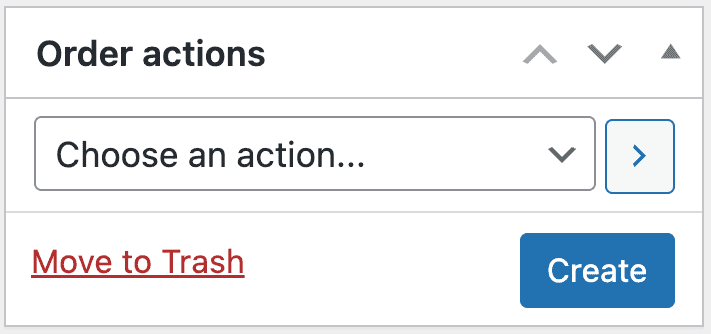
これにより、順序がゴミ箱に移動します。注文を永続的に削除するには:
-
WooCommerce > Ordersに移動します。ゴミをクリックしてください。 - 削除する注文の横にあるボックスを確認してください。 「バルクアクション」ドロップダウンから
Delete Permanently選択します。 [適用]をクリックします。このアクションを元に戻すことはできません。
この手動プロセスは、いくつかの個別の注文を削除するためにのみ推奨されます。それは時間がかかり、バルクの削除やターゲットの除去には非効率的である可能性があります。
それが、WooCommerce削除注文プラグインが必要な理由です。
バルクは、プラグインを使用して注文を削除します
WooCommerceでの注文を削除するには、面倒な2段階のプロセスが含まれます。最初にそれらをゴミ箱に捨て、次にゴミを個別に空にします。フィルタリングが限られているため、これは大規模なクリーンアップまたはターゲット削除(日付範囲または注文ステータスなど)には非効率的です。
カスタムコーディングはより多くの制御を提供する可能性がありますが、複雑であり、注意が必要であり、正しく行われないとリスクを導入できます。したがって、プラグインを使用することは、一般に、WooCommerce Orderの削除を管理するための最も安全で効率的なアプローチです。

より堅牢で効率的なバルクの削除のために、Storeappsのスマートマネージャーのようなプラグインは、大幅に改善された体験を提供します。 Smart Managerは、注文を含むWooCommerceデータを管理するための強力なExcelのようなインターフェイスを提供し、バルク削除を簡単にします。
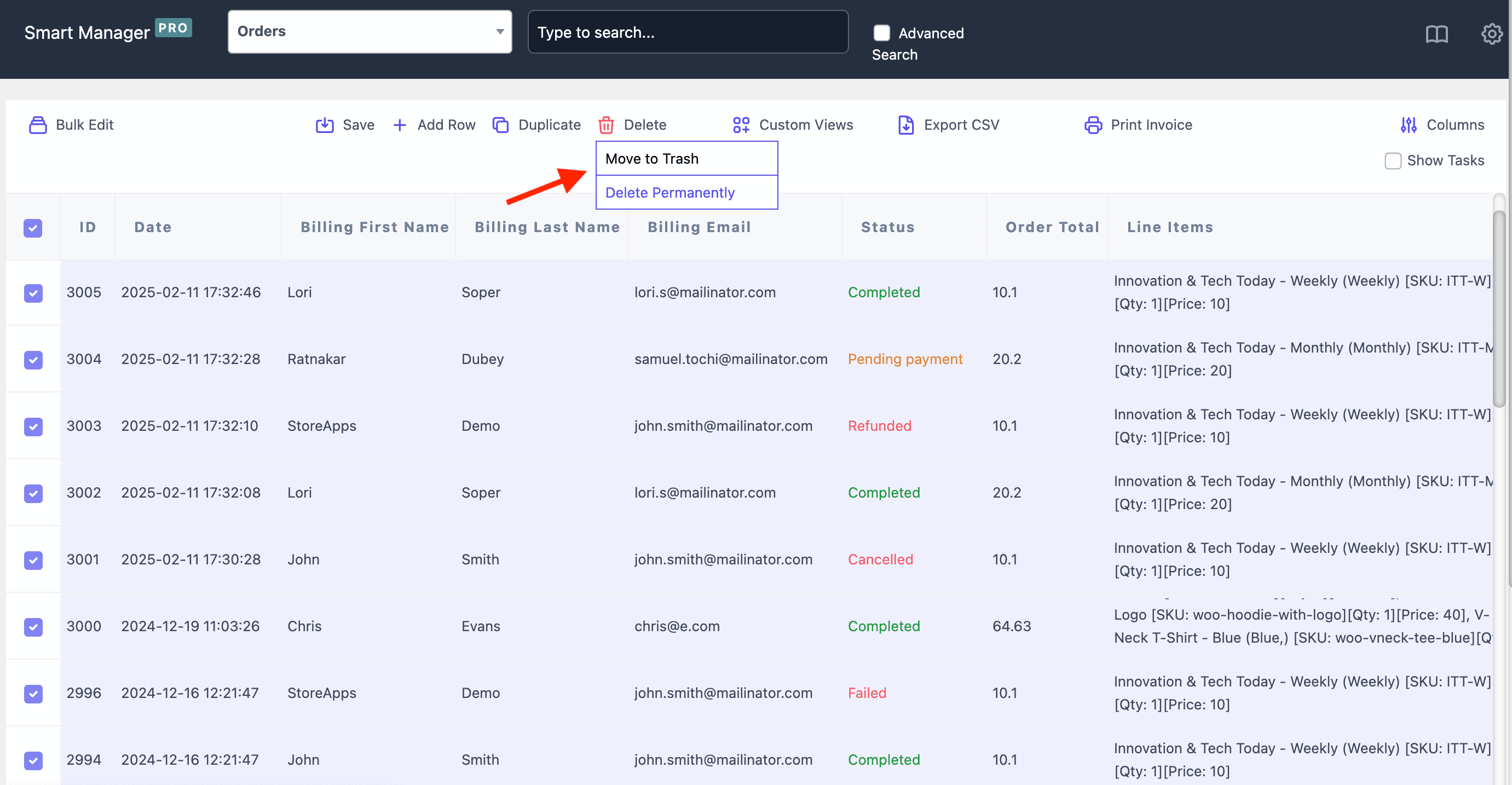
注文削除のためのスマートマネージャーの重要な機能
- 高度なフィルタリング:以下を含む幅広いフィルターに基づいて注文を簡単に選択できます。
- 日付範囲(たとえば、過去1年からのすべての注文)
- ステータスの注文(例:完了、キャンセル、返金)
- 顧客(たとえば、特定の顧客からのすべての注文)
- 購入した製品
- そしてもっとたくさん!
- 直接削除またはゴミ箱:選択した注文をインターフェイスから直接永続的に削除するか、後でレビューと削除のためにゴミに移動するかを選択します。これにより、削除プロセスをより強く制御できます。
- 直感的なインターフェイス:スマートマネージャーは、スプレッドシートのようなグリッドに注文データを提示し、数回クリックして簡単に移動し、複数の注文を選択し、バルクアクションを実行できます。この合理化されたインターフェイスは、複数のページの注文をナビゲートする必要性を排除します。
WooCommerceの注文を削除する手順
また、高度な検索と呼ばれる特別なフィルターに基づいて注文を削除することもできます。たとえば、返金された注文を削除するとしましょう。
- ダッシュボードを選択します。スマートマネージャーのドロップダウンメニューから注文ダッシュボードを選択します。
- 行を選択します:削除する行を選択します。 [ヘッダー]チェックボックスをクリックしてすべてを選択します。
- 削除(基本):
Deleteボタンの上にホバーします。回復可能な削除のためにMove to Trash選択するか、不可逆的な削除のためにDelete Permanently。 - Advanced Search(オプション):特定のレコードをターゲットにするには、「Advanced Search」トグルをクリックします。
- フィルターフィールド: 「ステータス」(または同様のフィールド名)を入力します。
- オペレーター: 「is」オプションを選択します。
- 値:値として「返金」を入力します。 (追加の条件やグループは必要ありません。)
- 検索: 「検索」をクリックします。スマートマネージャーには、返金されたすべての注文が表示されます。
- フィルタリングされた行を選択:注文グリッドの上部にあるボックスをチェックして、すべての表示(返金)注文を選択します。
- 削除(Advanced): 「Delete」ボタンの上にホバリングし、「To Trashに移動」または「永続的に削除」のいずれかを選択します。
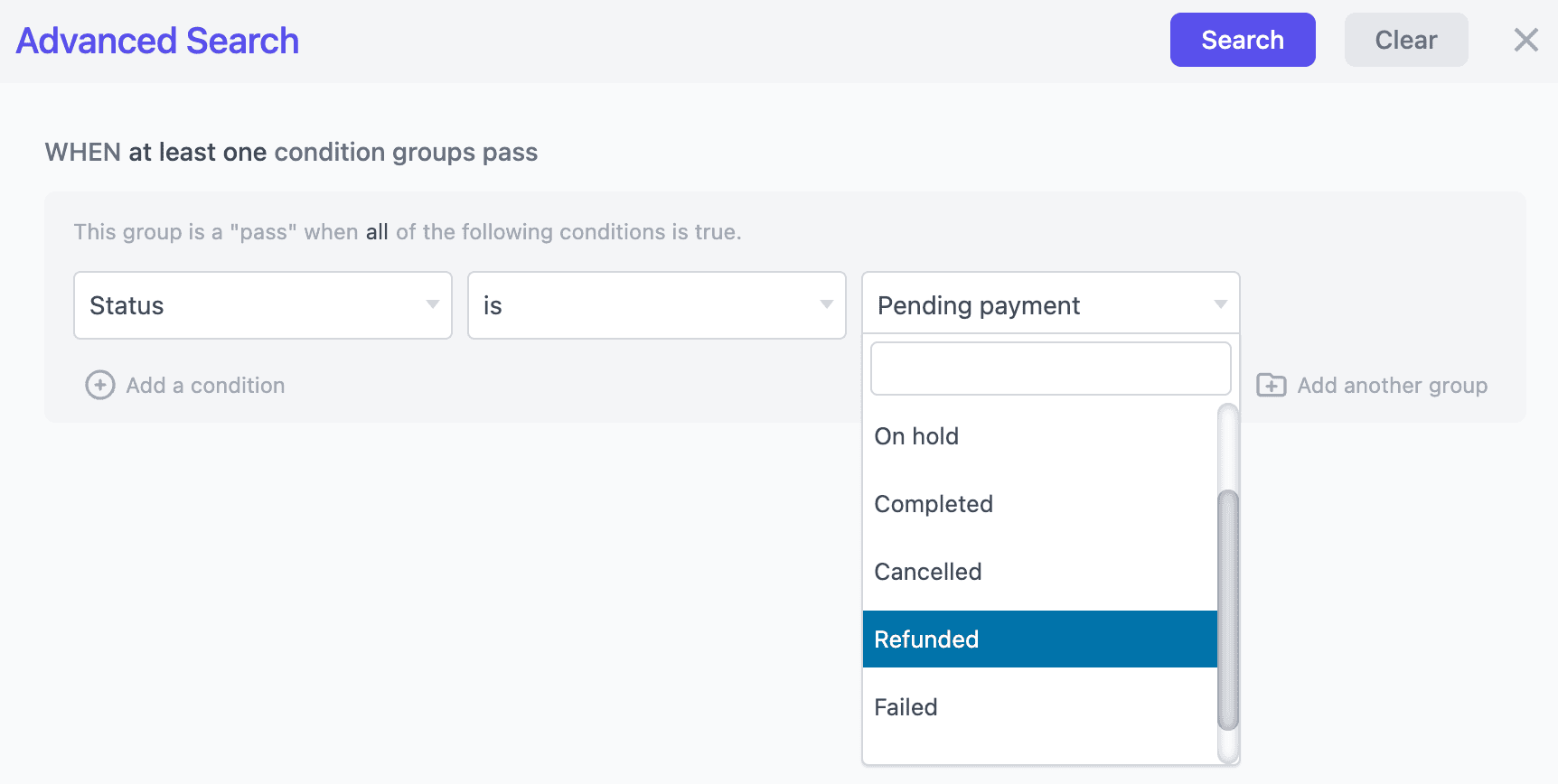
スマートマネージャーは、一度に多数のレコードをゴミ箱に捨てるか、永久に削除する機能のロックを解除します。注文だけでなく、すべての製品、投稿、ページ、クーポン、その他のWordPressの投稿タイプを削除することもできます。
WooCommerceの注意事項と考慮事項は注文を削除します
特に大量に注文を削除することは、慎重にアプローチする必要がある強力なアクションです。注文削除を進める前に、潜在的な結果を理解し、必要な予防策を講じることが重要です。
- データをバックアップします(必須):削除の前に常に完全なデータベースバックアップを作成してください。定期的にスケジュールされたバックアップは理想的ですが、バルクの削除前の新鮮なバックアップは交渉できません。バックアップを定期的にテストして、それらを復元できることを確認してください。
- Trash vs.恒久的な削除: 「Trash」はソフト削除(回復可能)ですが、「永続的に削除」は不可逆的です。恒久的な除去の前にレビューに「ゴミ」を使用してください。
- 税と法的意味:注文データを削除すると、法的および税の影響があります。専門家(会計士または弁護士)に相談して、現地のデータ保持要件を理解してください(監査用)。
- アーカイブ:法的/税の影響を心配しているが、スペースを解放する必要がある場合は、アーカイブを検討してください。データをCSVファイルとしてエクスポートするか、データベースアーカイブソリューションを使用して古いデータを別のアーカイブに移動できます。
結論
このガイドが概説したように、WooCommerceの注文を効果的に管理するには、データ管理に対する思慮深いアプローチが必要です。
削除の必要性を理解することから、適切な方法(手動またはプラグインベース)を選択し、必要な予防策(バックアップ、法的相談)を行うことまで、各ステップは重要な役割を果たします。
注文データを責任を持って処理することにより、ストアがスムーズに実行され、レポートが正確であり、関連する規制に準拠したままであることを確認できます。
今すぐスマートマネージャーを入手してください
よくある質問
どのくらいの頻度で古い注文を掃除する必要がありますか?
WooCommerce Orderクリーンアップの頻度は、注文量に依存します。定期的な四半期または年次クリーンアップをお勧めします。また、最適なメンテナンススケジュールを決定するために、ストアのパフォーマンスインジケーターを監視することもお勧めします。
注文の削除は私の財務記録に影響しますか?
WooCommerceの注文を削除する前に、データをエクスポートすることが重要です。これにより、税と会計の目的で記録を維持し、コンプライアンスを確保することができます。
